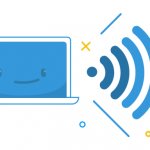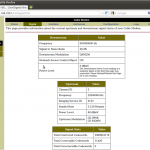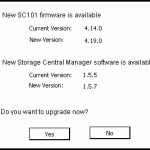这是使用Connectify Hotspot将PC变为虚拟路由器的简单方法。点击一下按钮,您就可以将计算机转换为真正的无线热点。 设置Connectify Hotspot虚拟路由器 获取Connectify Hotspot – 首先, 下载并安装 Connectify Hotspot Lite。可能需要重新启动才能完成安装。 启动Connectify Hotspot – 安装Connectify Hotspot后,它将在屏幕右下角的Windows系统托盘中运行(系统时钟旁边)。如果尚未打开,请单击系统托盘中的Connectify手形徽标以最大化Connectify Hotspot界面。 启动虚拟路由器 – 默认情况下,Connectify处于Wi-Fi热点模式,因此您只需输入热点的名称和密码即可开始使用。然后,确保您已从“Internet to Share”下拉菜单中选择了要共享的Internet连接,并且您已准备好开始共享Internet!单击“启动热点”以开始使用虚拟路由器。您的虚拟路由器将像其他任何无线网络一样出现在其他支持Wi-Fi的设备上。
了解192.168.1.1,如何设置无线上网Learn about 192.168.1.1 and how to set up wireless Internet
| 通过 Steve Horton |
|
|
了解什么是192.168.1.1手段,以及该IP地址可以帮助您设置您的调制解调器和路由器的组合。
了解192.168.0.1,以及如何设置您的调制解调器上网Learn about 192.168.0.1 and how to set up your modem for the Internet
| 通过 Steve Horton |
|
|
了解什么是192.168.0.1意思,怎么这个IP地址可以帮助您设置您的调制解调器,路由器或网关。
找回走失的Wi-Fi密码Retrieving a Lost Wi-Fi Password
| 通过 Steve Horton |
|
|
如果你已经失去了密码的Wi-Fi,没有失去一切。这里有一些方法用于从路由器获取的密码。
更新固件和为什么重要Updating Firmware and Why It’s Important
| 通过 Steve Horton |
|
|
固件升级可确保你的硬件,如路由器或iPhone,总是更新到最新版本。此修正错误,提高了安全性。